Word2019如何恢复未保存的文档呢?很多人都不会,下面小编来详细的讲解一下,相信大家看过之后也就会了。

Word2019怎么恢复未保存的文档?
先打开电脑上面的word,之后点击文件;
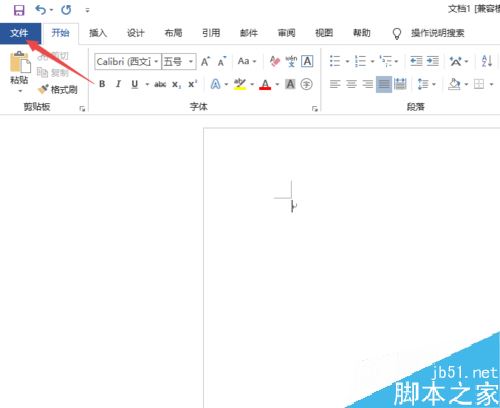
之后点击管理文档;
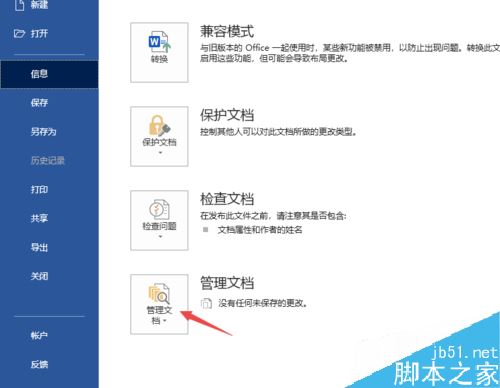
然后点击恢复未保存的文档;
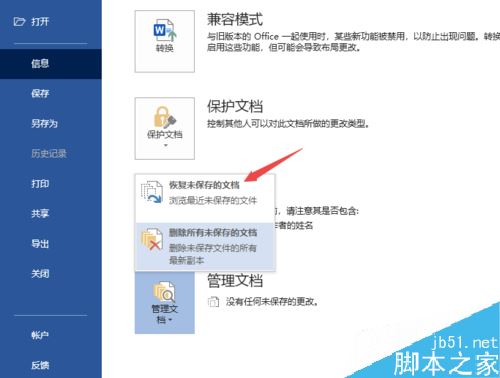
然后选中一个未保存的文档,然后点击打开;
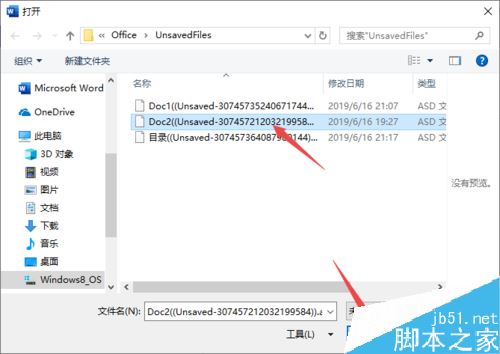
之后点击另存为;
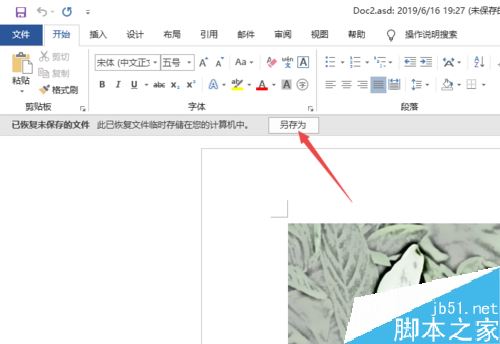
最后,我们点击保存就可以恢复了。相信大家现在都会了。
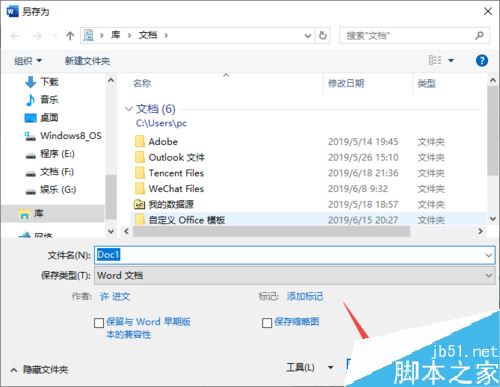
推荐阅读:
word 2019怎么设置文档自动保存时间?
Word 2019怎么进行全文翻译?Word 2019全文翻译教程
word 2019如何设置分栏、分割线?word 2019分栏及分割线设置方法
以上就是本篇文章的全部内容了,希望对各位有所帮助。如果大家还有其他方面的问题,可以留言交流,请持续关注脚本之家!
